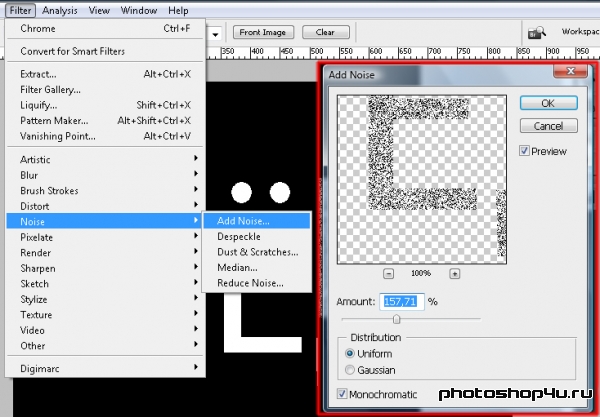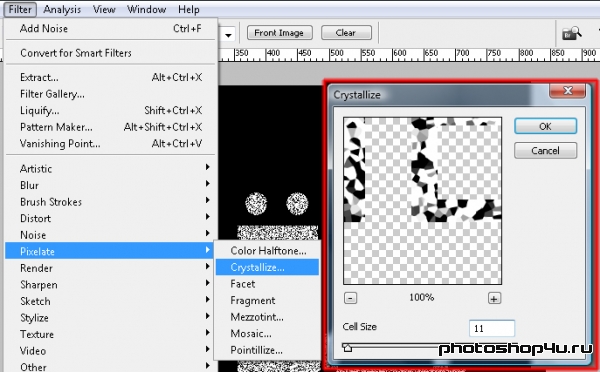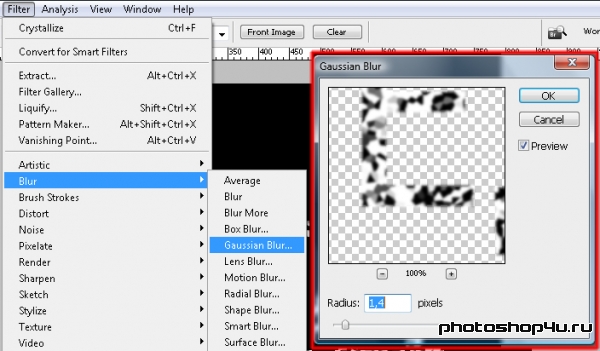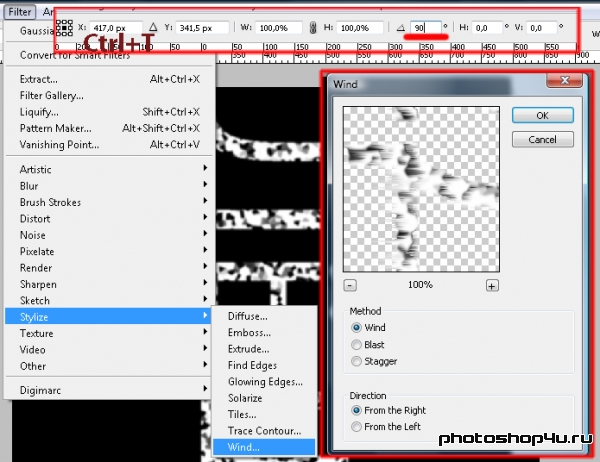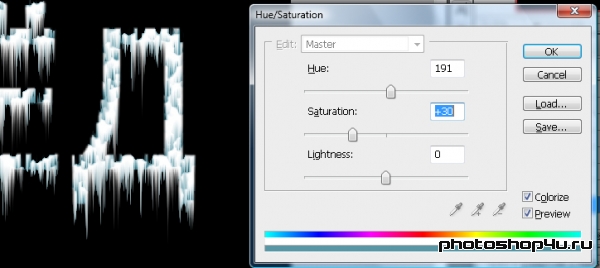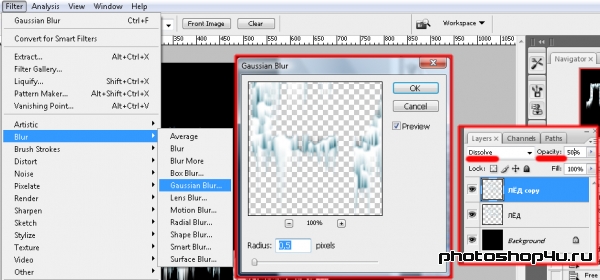jakonya
jakonya 6 мая 2011
6 мая 2011 5937
5937
Создаем новый файл и зальем фон черным цветом. В новом слое пишем нужное слово (кнопка Horizontal Type Tool или просто T), кликаем правой кнопкой мыши на слое с надписью и выбираем Rasterize type.
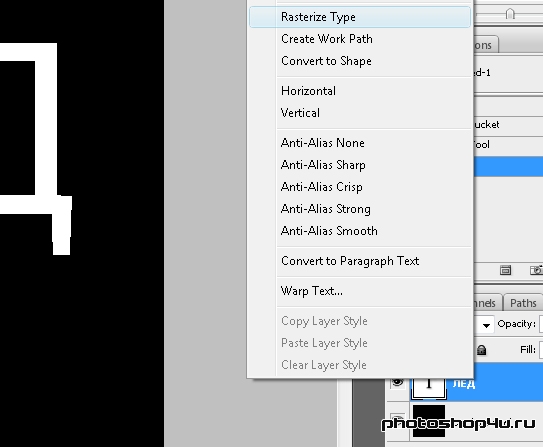
Теперь можно применять к надписи различные фильтры, а к векторному объекту (надпись например) можно применять только эффекты слоя. Для начала добавим шум: Filter=>Noise=>Add Noise.
Теперь кристализируем надпись: Filter=>Pixelate=>Crystallize.
То, что получилось лучше немного размыть: Filter=>Blur=> Gaussian Blur.
Развернем слой с текстом на 90 градусов (Ctrl+T) и применим фильтр: FiIter=>Stylize=>Wind, так чтоб сосульки свисали вниз.
Повторите фильтр несколько раз (Ctrl+F) и разверните надпись обратно (Ctrl+T).
Раскрасим (Ctrl+U).
Скопируйте слой (Ctrl+J), немного размойте (Filter=>Blur=>Gaussian Blur.) и измените режим смешивания на Dissolve и прозрачность слоя 50%.
Как результат, получился загадочный иней.
Теги: урок, эффекты текста, лед, иней
Посетители, находящиеся в группе Гости, не могут оставлять комментарии к данной публикации.